Întrebare
Problemă: Cum se remediază eroarea de imprimantă 0x00000002 „Operațiunea eșuată” în Windows?
În ciuda unei conexiuni stabile la rețea, imprimanta mea este acum inaccesibilă de pe laptop. În timp ce încerc să mă reconectez, văd numele imprimantei, dar apare o eroare, care spune „Windows nu se poate conecta la imprimantă”, urmat de „Operațiune eșuată” cu codul de eroare 0x00000002. Nu sunt sigur ce să fac aici.
Răspuns rezolvat
Imprimantele au devenit un dispozitiv esențial în viața noastră de zi cu zi. De la tipărirea documentelor importante acasă până la gestionarea sarcinilor de tipărire în vrac în birourile corporative, imprimantele au transformat modul în care gestionăm documentele. Cu toate acestea, ca orice altă tehnologie, imprimantele nu sunt lipsite de defecte.
Uneori pot pune provocări care ne pot întrerupe fluxul de lucru, iar una dintre aceste probleme este codul de eroare al imprimantei 0x00000002, denumit în mod obișnuit eroarea „Operațiune eșuată” în Windows.
Această eroare specială apare de obicei atunci când încercați să adăugați o imprimantă de rețea la computerul Windows. Eroarea 0x00000002 apare din cauza unei probleme de comunicare între computer și imprimantă. O cauză cheie este, de obicei, configurarea greșită în setările sistemului sau intrările corupte din fișierele de sistem Windows. Poate apărea și dacă serviciul de spool de imprimare nu funcționează corect. Acesta este serviciul responsabil pentru gestionarea tuturor lucrărilor de imprimare și a comunicațiilor dintre imprimantă și computer. Dacă nu funcționează corect, ar putea duce la această eroare.
Probleme precum driverele de imprimantă incompatibile pot provoca, de asemenea, eroarea 0x00000002. Driverele servesc ca o legătură crucială între sistemul de operare și hardware. Dacă sunt depășite, incompatibile sau corupte, pot duce la astfel de erori.
Din fericire, această eroare poate fi remediată prin mai multe metode de depanare. Acestea pot include actualizarea sau reinstalarea driverelor de imprimantă, corectarea serviciului spooler de imprimare sau rezolvarea problemelor din fișierele de sistem. Un ghid cuprinzător pas cu pas pentru aceste soluții poate fi găsit mai jos de acest articol.
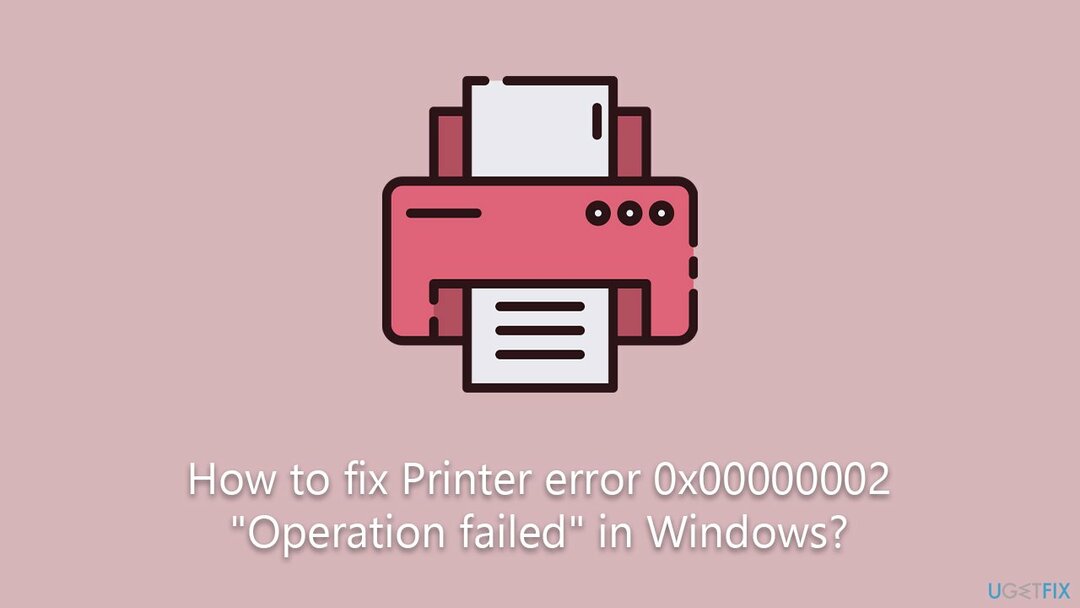
Pe lângă aceste metode manuale, există și instrumente automate disponibile care pot rezolva o multitudine de probleme ale PC-ului. Un astfel de instrument este instrumentul de reparare a PC-ului RestoroMașina de spălat Mac X9, care poate detecta și rezolva automat diverse probleme ale PC-ului, inclusiv erorile de imprimantă. Acest instrument simplifică procesul oferind o soluție cuprinzătoare pentru problemele comune ale computerului. În fața unor erori provocatoare ale imprimantei, cum ar fi 0x00000002, un astfel de instrument poate oferi o rezoluție rapidă și eficientă și poate ajuta la menținerea unui flux de lucru neîntrerupt.
Fix 1. Rulați instrumentul de depanare a imprimantei
Pentru a repara sistemul deteriorat, trebuie să achiziționați versiunea licențiată a Restoro Mașina de spălat Mac X9.
Printer Troubleshooter este un instrument încorporat în Windows conceput pentru a diagnostica și rezolva problemele comune ale imprimantei.
- Introduceți Depanați în Windows căutați și apăsați Introduce.
- Mergi la Instrumente suplimentare de depanare/Alte instrumente de depanare.
- Alegeți Imprimanta secțiune și faceți clic Rulați instrumentul de depanare/Run.
- Aplicați corecțiile recomandate.
- Repornire dispozitivul tau.
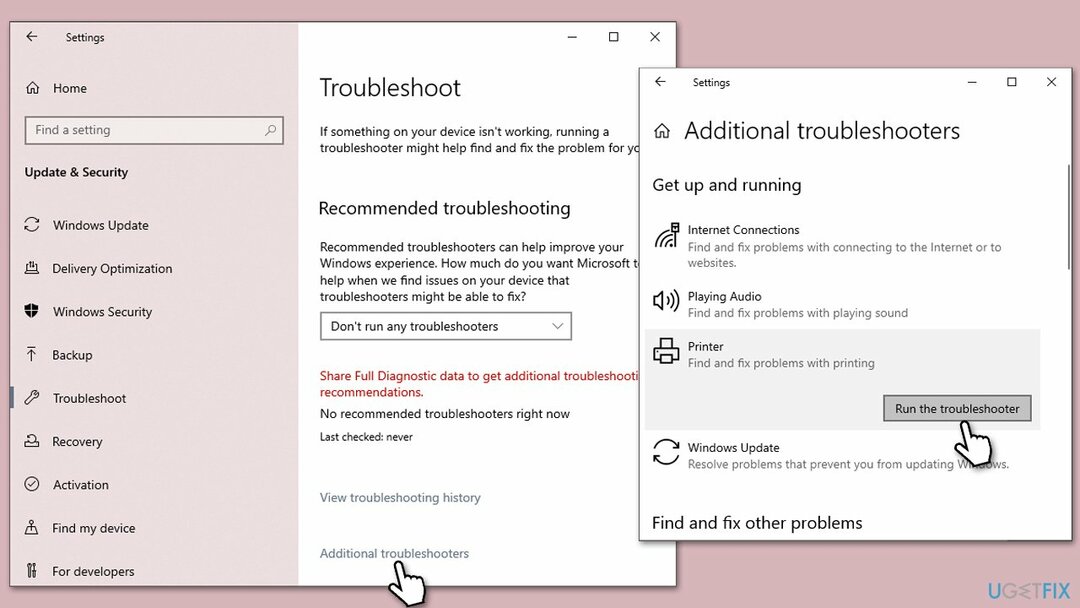
Fix 2. Verificați serviciul Print Spooler
Pentru a repara sistemul deteriorat, trebuie să achiziționați versiunea licențiată a Restoro Mașina de spălat Mac X9.
Serviciul Print Spooler este o parte integrantă a Windows, responsabil pentru gestionarea și comandarea lucrărilor de imprimare trimise către imprimantă. Memorează aceste sarcini într-o coadă, le procesează secvenţial și permite utilizatorilor să-și controleze sarcinile de imprimare. Cu toate acestea, dacă funcționează defectuos, poate cauza diverse probleme de imprimantă, inclusiv probleme de conectivitate și mesaje de eroare, necesitând depanarea acesteia pentru a rezolva multe probleme legate de imprimantă.
- Tip Servicii în Windows căutați și apăsați Introduce.
- Derulați în jos pentru a localiza Spooler de imprimare serviciu.
- Faceți clic dreapta și selectați Repornire.
- Dacă serviciul nu rulează, faceți dublu clic și selectați Automat din meniul derulant.
- Clic start și BINE.
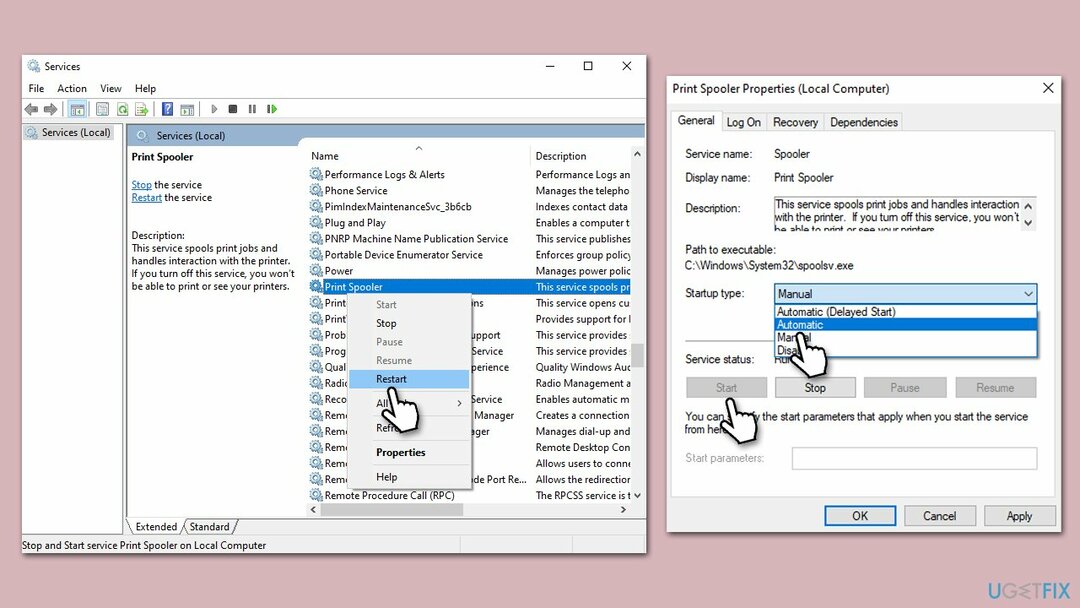
Fix 3. Instalați toate actualizările Windows
Pentru a repara sistemul deteriorat, trebuie să achiziționați versiunea licențiată a Restoro Mașina de spălat Mac X9.
Actualizarea Windows ar putea rezolva această problemă, deoarece include adesea corecții pentru erori, drivere îmbunătățite și fișiere de sistem îmbunătățite care pot ajuta la rezolvarea problemelor de compatibilitate și conectivitate cu dispozitive periferice, cum ar fi imprimante.
- Tip Actualizări în Windows căutați și apăsați Introduce.
- Clic Verifică pentru actualizări și așteptați până când toate fișierele necesare sunt instalate.
- Dacă actualizare opționalăsunt disponibile, instalați-le și ele.
- Repornire sistemul dvs. odată terminat.
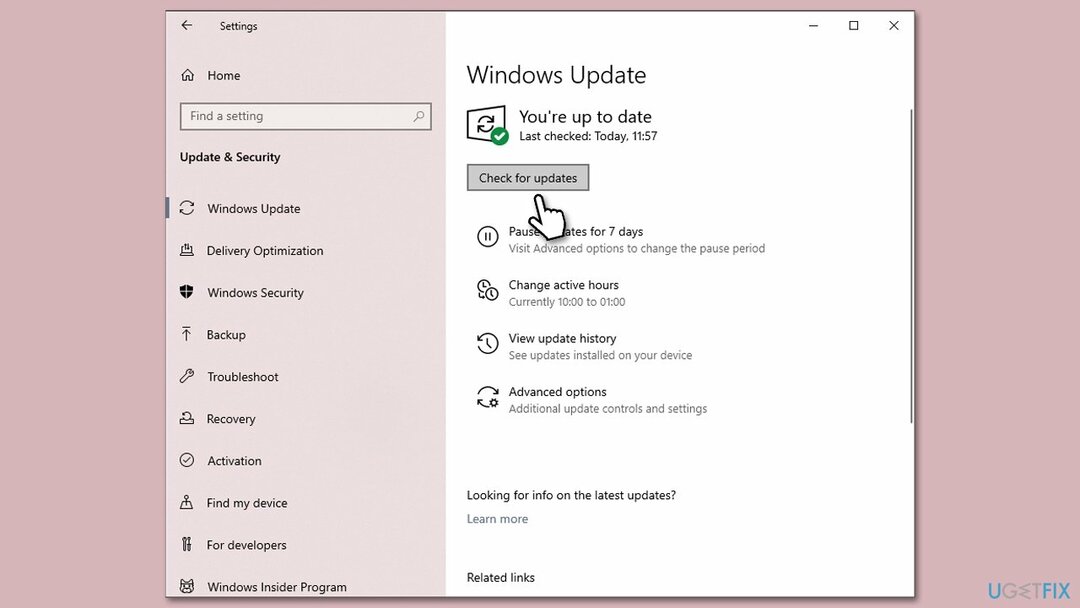
Fix 4. Actualizați driverele de imprimantă
Pentru a repara sistemul deteriorat, trebuie să achiziționați versiunea licențiată a Restoro Mașina de spălat Mac X9.
Actualizarea driverelor de imprimantă, care facilitează comunicarea între computer și imprimantă, este vitală pentru menținerea performanței optime a imprimantei. Driverele învechite sau problematice pot duce la erori, așa că actualizările regulate sunt esențiale.
Aceste actualizări introduc noi funcții, îmbunătățiri și remedieri de erori, îmbunătățind compatibilitatea dintre imprimantă și sistemul dvs. de operare, rezolvând problemele de imprimare și îmbunătățind performanța. Prin urmare, dacă vă confruntați cu erori de imprimantă precum 0x00000002, unul dintre pașii cheie de depanare ar trebui să fie actualizarea driverelor de imprimantă.
- presa Câștigă + X și select Manager dispozitive din lista.
- Extindeți Imprimante sau Cozi de imprimare categorie.
- Faceți clic dreapta pe imprimanta dvs. și selectați Actualizați driver-ul.
- Alege Căutați automat software-ul de driver actualizat și lăsați Windows să găsească cel mai bun driver pentru imprimanta dvs.
- Repornire PC-ul și încercați să vă conectați din nou la imprimantă.
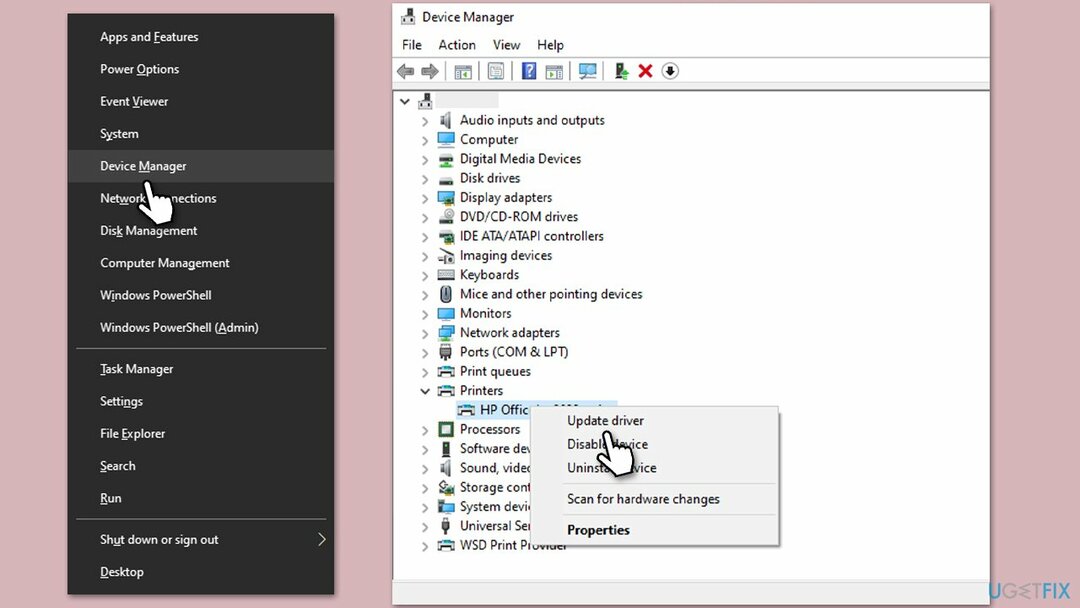
Remedierea 5. Verificați opțiunea de partajare
Pentru a repara sistemul deteriorat, trebuie să achiziționați versiunea licențiată a Restoro Mașina de spălat Mac X9.
- Accesați computerul la care este conectată fizic imprimanta.
- Deschis Panou de control, și du-te la Dispozitive și imprimante.
- Faceți clic dreapta pe imprimantă, selectați Proprietățile imprimantei și apoi faceți clic pe Partajarea fila.
- Asigurați Distribuiți această imprimantă caseta este bifată.
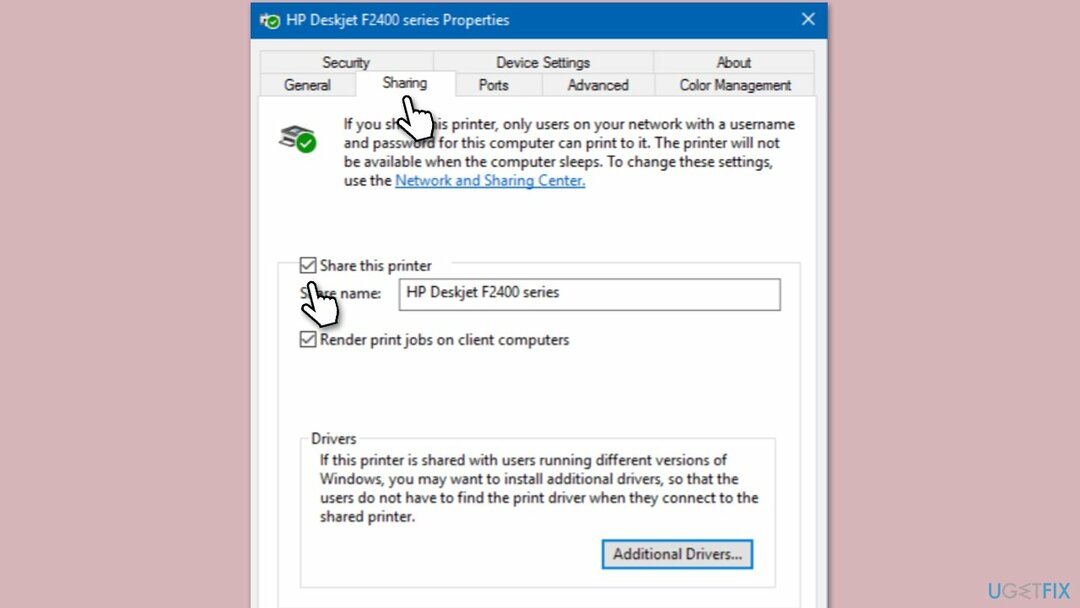
Reparați automat erorile
Echipa ugetfix.com încearcă să facă tot posibilul pentru a ajuta utilizatorii să găsească cele mai bune soluții pentru eliminarea erorilor lor. Dacă nu doriți să vă luptați cu tehnicile de reparații manuale, vă rugăm să utilizați software-ul automat. Toate produsele recomandate au fost testate și aprobate de profesioniștii noștri. Instrumentele pe care le puteți utiliza pentru a remedia eroarea sunt enumerate mai jos:
Oferi
fa-o acum!
Descărcați FixFericire
Garanție
fa-o acum!
Descărcați FixFericire
Garanție
Dacă nu ați reușit să remediați eroarea utilizând RestoroMașina de spălat Mac X9, contactați echipa noastră de asistență pentru ajutor. Vă rugăm să ne comunicați toate detaliile pe care credeți că ar trebui să le cunoaștem despre problema dvs.
Acest proces de reparare patentat folosește o bază de date de 25 de milioane de componente care pot înlocui orice fișier deteriorat sau lipsă de pe computerul utilizatorului.
Pentru a repara sistemul deteriorat, trebuie să achiziționați versiunea licențiată a Restoro instrument de eliminare a programelor malware.Pentru a repara sistemul deteriorat, trebuie să achiziționați versiunea licențiată a Mașina de spălat Mac X9 instrument de eliminare a programelor malware.
Acces privat la internet este un VPN care poate împiedica furnizorul dvs. de servicii de internet, guvern, și terțe părți să vă urmărească online și vă permit să rămâneți complet anonim. Software-ul oferă servere dedicate pentru torrenting și streaming, asigurând performanțe optime și nu vă încetinește. De asemenea, puteți ocoli restricțiile geografice și puteți vizualiza servicii precum Netflix, BBC, Disney+ și alte servicii de streaming populare fără limitări, indiferent de locul în care vă aflați.
Atacurile malware, în special ransomware, sunt de departe cel mai mare pericol pentru fotografiile, videoclipurile, fișierele de la serviciu sau de la școală. Deoarece infractorii cibernetici folosesc un algoritm de criptare robust pentru a bloca datele, acesta nu mai poate fi folosit până când nu se plătește o răscumpărare în bitcoin. În loc să plătiți hackeri, ar trebui să încercați mai întâi să utilizați o alternativă recuperare metode care vă pot ajuta să recuperați cel puțin o parte din datele pierdute. În caz contrar, îți poți pierde și banii, împreună cu fișierele. Unul dintre cele mai bune instrumente care ar putea restaura cel puțin unele dintre fișierele criptate - Data Recovery Pro.